ثبت سایت در الکسا
ثبت سایت در الکسا

در این پست قصد داریم به شما روش ثبت سایت در الکسا را آموزش دهیم در ابتدا شما را با سایت الکسا آشنا می کنیم. در واقع قویترین سایت برتر جهان که ایرانی ها از آن بعنوان سایت آمارگیر استفاده می کنند سایت الکسا می باشند حتی کسانی که می خواهند تبلیغات خود را در سایتی قرار دهند در ابتدا وارد سایت الکسا شده و آدرس سایت مورد نظر را وارد می کنند تا بدانند رتبه سایت در الکسا چند می باشد.ویژگی های سایت الکسا:
۱-سایت الکسا رتبه سایت ها را بر اساس رتبه جهانی و رتبه کشوری به نمایش می گذارد.
۲-آمار روزانه بازدید از سایت را به وسیله سایت الکسا می توانید مشاهده کنید.
۳-وجود قابلیت نمایش نظرات کاربران توسط داشبورد الکسا.
برای اینکه آموزش ثبت سایت در الکسا را به شما آموزش دهیم باید توجه داشته باشید که می توانید سایت های زیادی را ثبت کنید حتی می توانید وبلاگ خود را ثبت کنید تا از رتبه سایت و وبلاگ خود مطلع شوید.
در ابتدا همانطور که در شکل زیر مشاهده می کنید در صفحه اصلی سایت الکسا از سمت راست قسمت بالا Create Account را می زنیم و یک اکانت برای خود می سازیم
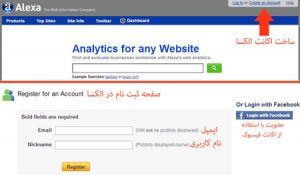
البته توجه داشته باشید که جدیدا ظاهر سایت تغییر کرده و باید شما مطابق عکس زیر روی SIGU Up کلیک کنید.

وقتی که روی sign up کلیک کردید در صفحه بعد مشاهده می کنید که باید اطلاعات خود را وارد کنید و سپس روی پنل Basic که در آن نوشته start Your 7-Days for trial را وارد کنید پس از آن در صفحه جدید نام خود و نام خانوادگی و ایمیل خود و همچنین گزینه های دیگر وارد کنید و پایین صفحه گزینه Create Account را بزنید تا به مانند ثبت نام سایت های دیگر یک تاییدیه برای ایمیل شما بیاید پس از کلیک کردن روی تاییدیه شما باید با زدن گزینه log in در بالای صفحه اصلی ایمیل و پسورد خود را وارد کنید و پس از آن مطابق عکس پایین وارد داشبورد خود می شوید که در اینجا می توانید هر چند سایت و وبلاگ که بود ثبت کنید در ابتدا کار مطابق عکس روی گزینه Add it now کلیک کنید
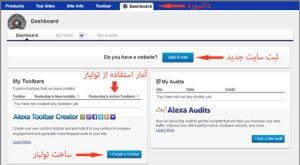
پس از آن مطابق عکس زیر مشاهده می کنید که چندین پنل برای ثبت سایت وجود دارد شما می توانید گزینه free یعنی رایگان را بزنید یا اینکه روی پلن های دیگر کلیک کنید و با توجه به امکاناتی که در اختیار شما قرار می دهد ماهیانه پول پرداخت کنید از جمله : ورود به سایت شما از چه جستجوری صورت گرفته.
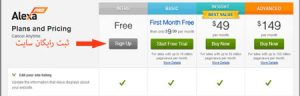
پس از این مرحله کافیست سایت خود را بدون وارد کردن http یا www وارد کنید و continue را بزنید
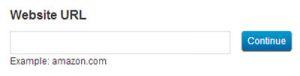
پس از آن مطابق عکس زیر برای مرحله بعدی ثبت سایت در الکسا کافیست لینک دانلود فایل را بگیرید و روی هاست خود آپلود کنید و در ادامه روی گزینه Verify the file on your site کلیک کنید پس از آن در صورتی که فایل روی هاست قرار گرفته باشد کد هویت برای شما فرستاده می شود و در ادامه روی گزینه Verify my ID کلیک کرده و گزینه continue را بزنید.
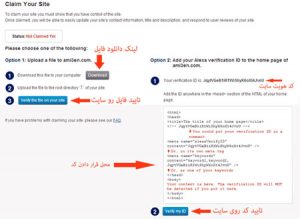
توجه داشته باشید اگر نمی توانید فایل را روی هاست خود آپلود کنید کافیست کد هویت سایت را در قسمت <head> قرار دهید .
نمونه کد کامنت
<!– JqytVGeB1iR1WiShyK6oXt4JvnU –>
نمونه کد متا تگ
<meta name=”alexaVerifyID” content=”JqytVGeB1iR1WiShyK6oXt4JvnU” />
یا حتی به صورت کد متا تگ آنرا داخل قسمت هد سایت قرار دهید توجه کنید قسمت head
در مرحله آخر شما با این صفحه مواجه می شوید که می توانید کشور خودتان را مشخص کنید تا آمار رتبه سایت در آن کشور را مشاهده کنید.
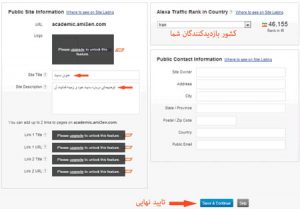
- ۰ نظر
- ۲۸ دی ۹۵ ، ۰۰:۴۵
- ۳۰۵ نمایش





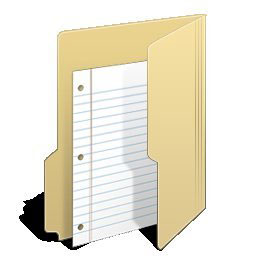
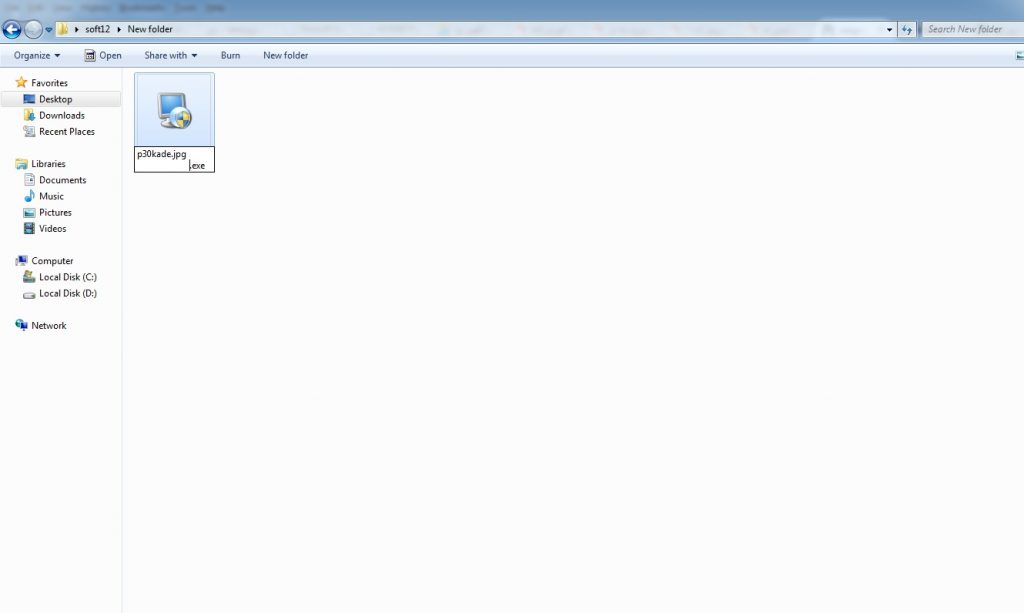
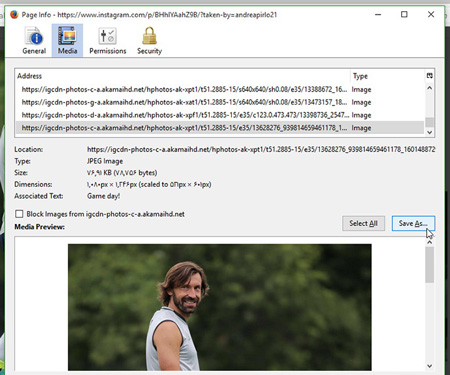

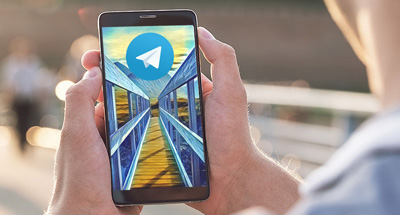
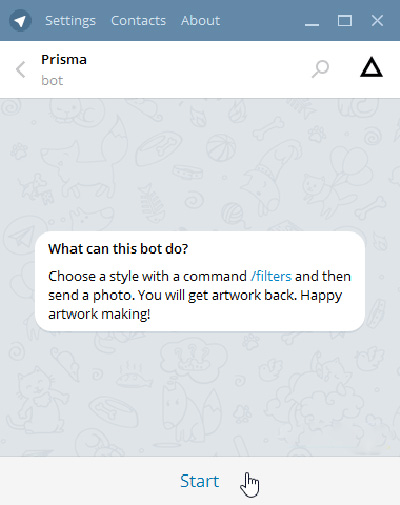
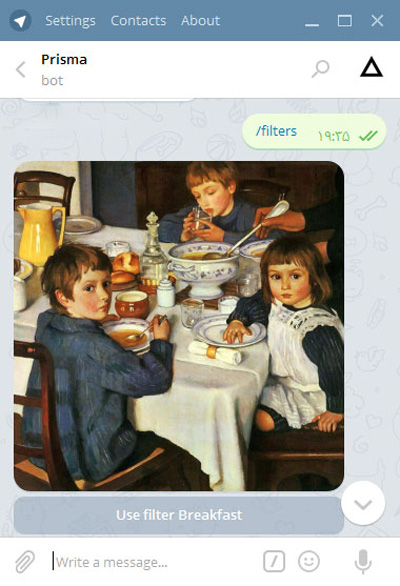
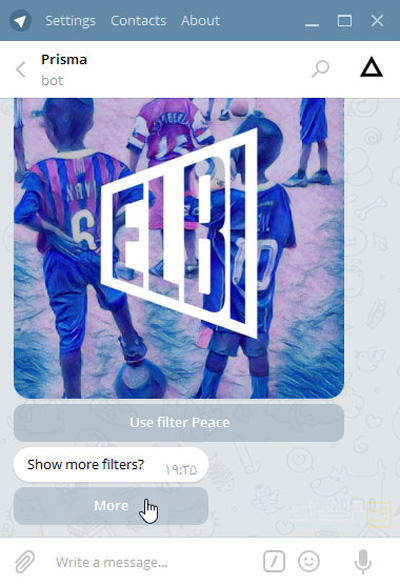
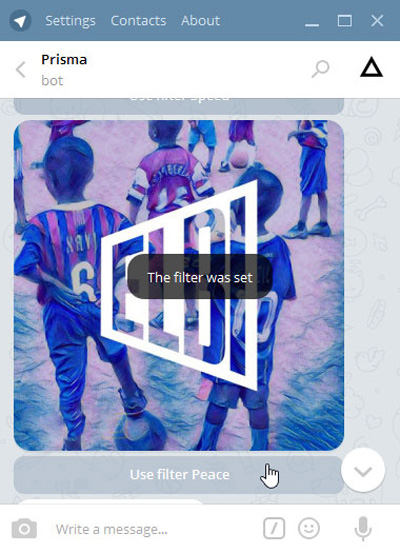
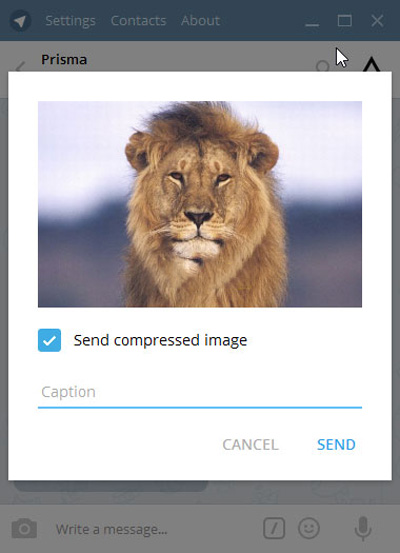
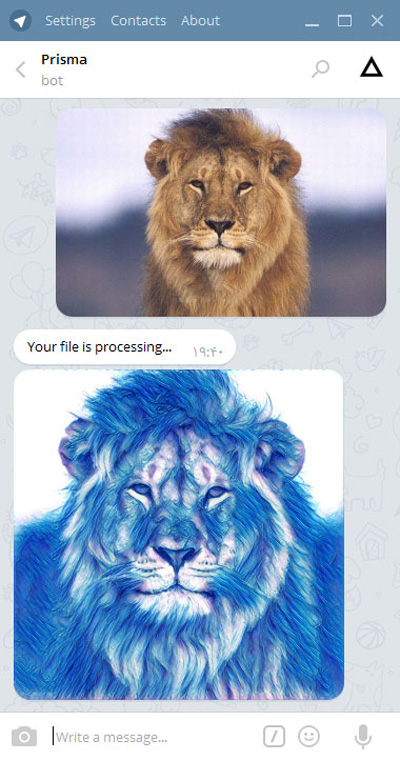
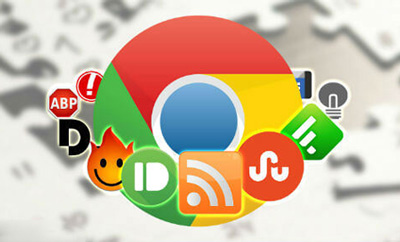

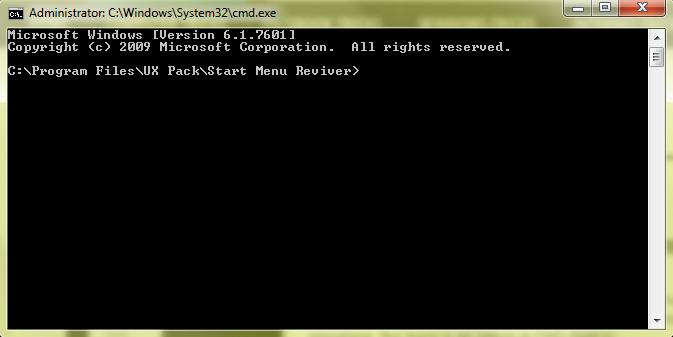
 مشاهده آگهی
مشاهده آگهی
